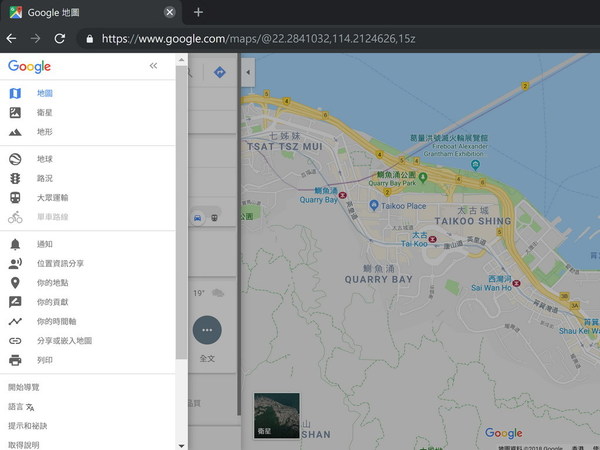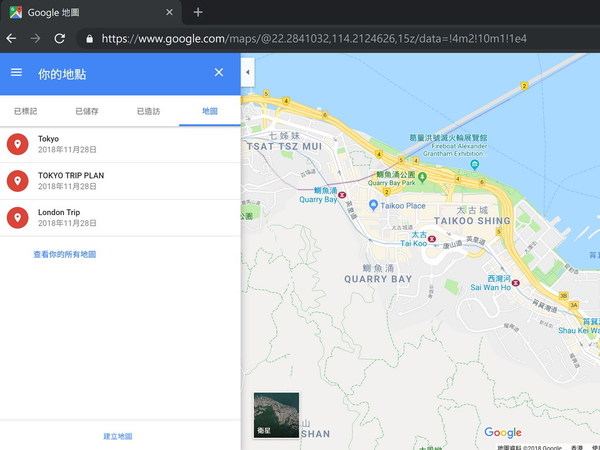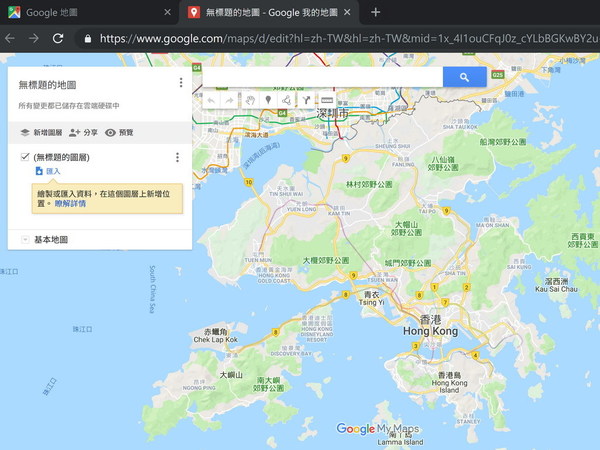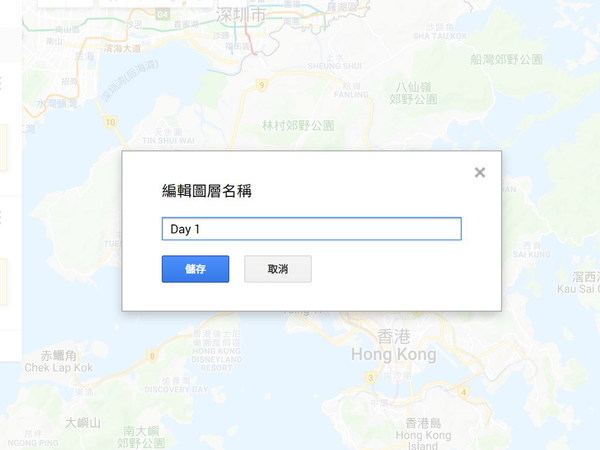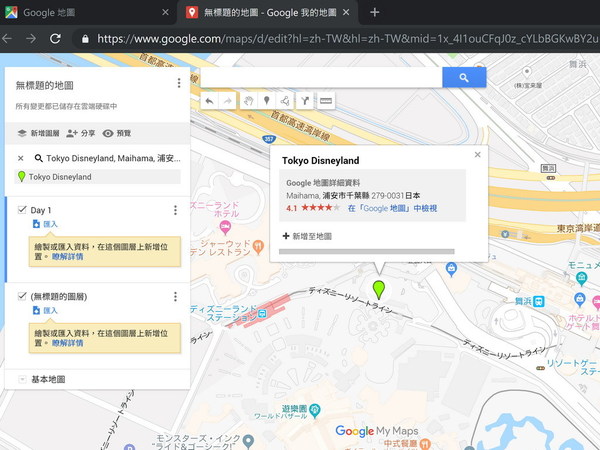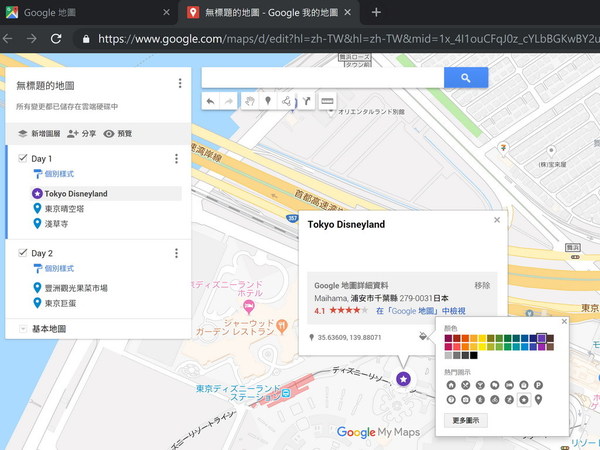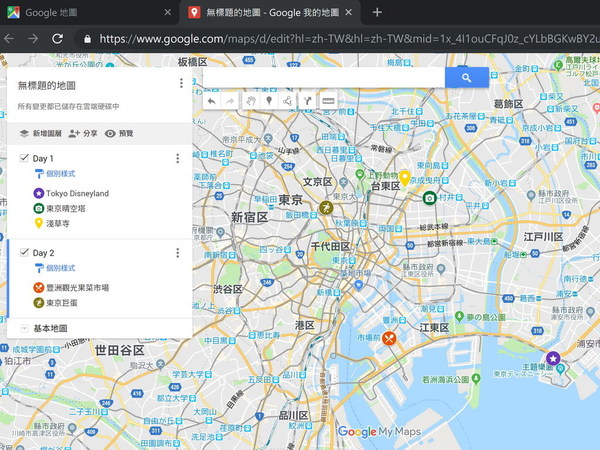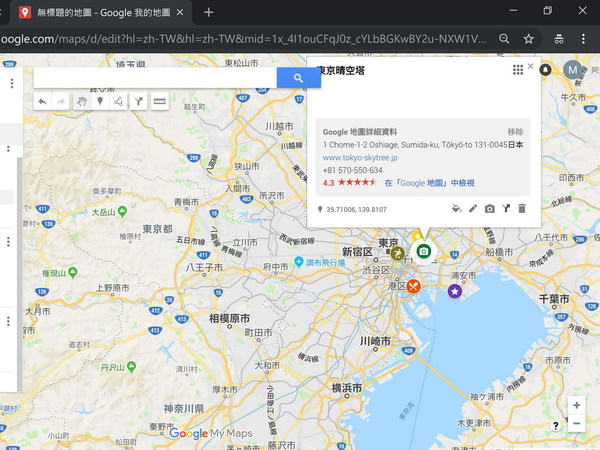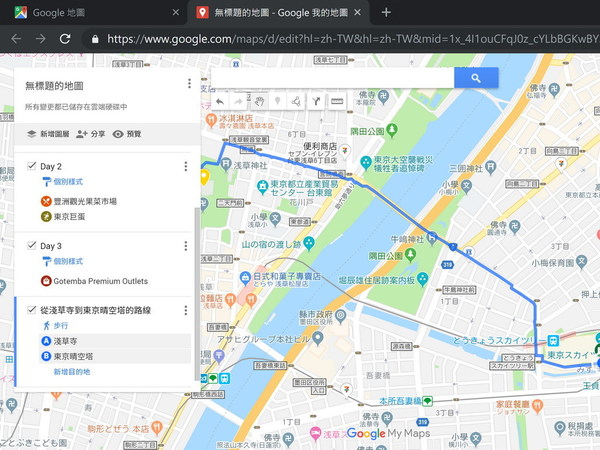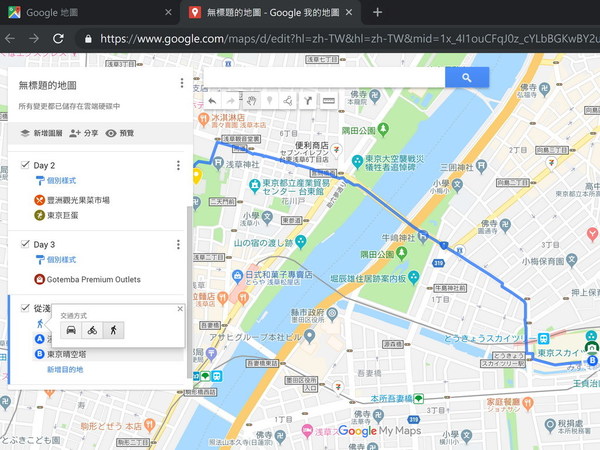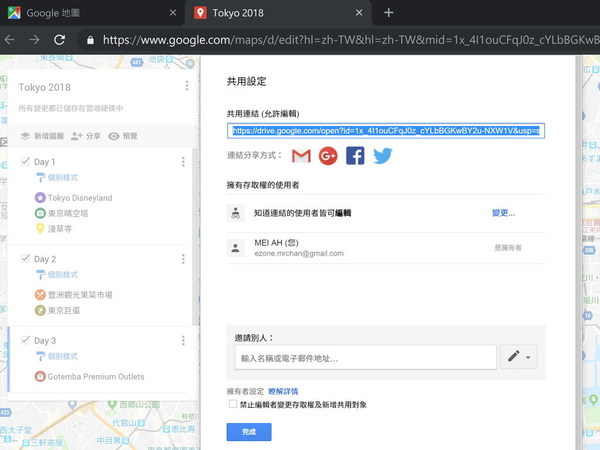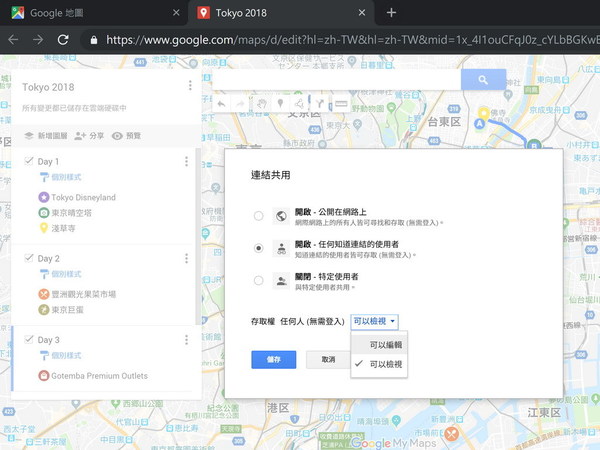唔少人會於長假期外遊,Google Maps 除可幫手搵路、導航外,還可預製個人化的地圖,以便出發前預先規劃行程。而製作個人化地圖,主要是靠 Google Maps 的「我的地圖」功能做到。在網頁版的 Google Maps,透過以下方法便可進入「我的地圖」功能,並進入編製。它除了一般地點標註功能外,最特別的是能讓用戶使用圖層功能,讓制定每日行程更方便。完成製作後,便可在智能手機、平板等流動裝置登入任何 Google 服務,按下已分享的地圖連結,即可瀏覽及更改地圖。
Step 01
登入網頁
首先,登入 Google 帳戶並進入 Google Maps 網頁,於頁面的左方按「選項」,並選擇「你的地點」。
Step 02
建立地圖
接著,在「地圖」分頁的下方,按「建立地圖」。
Step 03
新增圖層
此時,按〈新增圖層〉以增加地圖圖層。
【熱門話題】
Step 04
自行改名
要讓行程更清晰,可按日數或個人需要,以增加更多圖層,並為每個圖層命名,例如:Day 1。
Step 05
添加地點
選用相應的圖層,當選擇後,圖層的最左方會以藍色顯示,方便用戶識別。然後,在地圖上輸入旅程計劃遊覽的景點、到訪的食店等,並按〈新增至地圖〉。
Step 06
改變色彩
為每個圖層新增目的地後,用戶還可在地點資訊格內,設定其顯示顏色、圖示。
Step 07
快速分類
當用戶把所有地點設定顏色、圖示後,在地圖上便能更清晰地看到有關地點屬於哪一類別。
Step 08
使用導航
此外,用戶更可先行規劃路線,只要選擇其中一個目的地,在其資訊格內,按〈導航〉功能。
【熱門話題】
Step 09
規劃路線
地圖會自動新增一個屬於該路線的圖層,用戶可輸入起始地或目的地,它便會劃出路線。
Step 10
未設乘車
不過,此功能只有駕車、騎腳踏車、步行的資料,若要搭公共交通工具,還需要靠當時以 Google Maps 打開地圖來規劃即時乘車路線。
Step 11
分享連結
完成所有景點、路線的規劃後,用戶可按〈分享〉,以取得共用連結,把它分享給同行朋友。
Step 12
共同編輯
用戶更可在存取權設定中,點擊〈變更〉並選合適權限,例如讓知道連結的朋友進行編輯,方便朋友加入更多景點等。
Source:ezone.hk